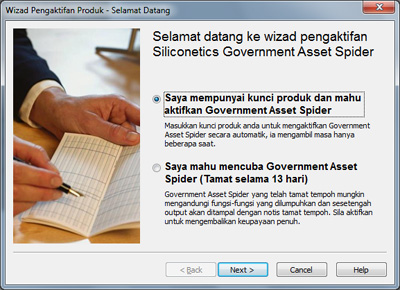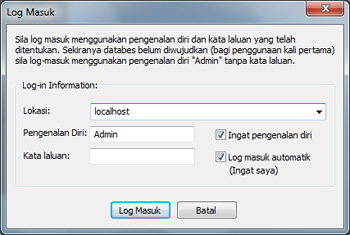|
||||||||||||||||||
Mendaftar Aset Dan Inventori Merekodkan Pemeriksaan Aset Merekodkan Pelupusan Aset Merekodkan Lelongan Aset Merekodkan Kehilangan Aset Modul Profil Organisasi Modul Pengesahan |
|||||||||
|
|||||||||
|
|||||||||
|
|
©2008-2013 Siliconetics Research Corporation Sdn. Bhd. (748757 V) |
Powered by: Mawarsoft BizGate v9.2401.24 |